前言:
本文收集了我日常使用的三个文件管理工具:
- 文件搜索神器——Everything
- 磁盘文件占用分析工具——SpaceSniffer
- 文件资源管理器——Clover
下面我从工具解决的痛点和使用技巧两个方面去介绍每个工具。
1、文件搜索神器——Everything
痛点:
想要快速搜索到文件,只知道一个前缀或者后缀,希望模糊查找,但是就算知道文件名字的全称,windows自带的搜索功能巨慢。来一张图片感受一下。

再放一张使用everything的搜索效果图

一个可能十几分钟出不了结果,一个结果秒出。
使用技巧:下面放出2张图包含大部分的搜索技巧
场景1
输入:C:\Users\Administrator\Documents\WeChat Files\ *.jpg size:>10kb
释义:搜索指定微信文件夹路径下的所有大于10kb的jpg格式图片
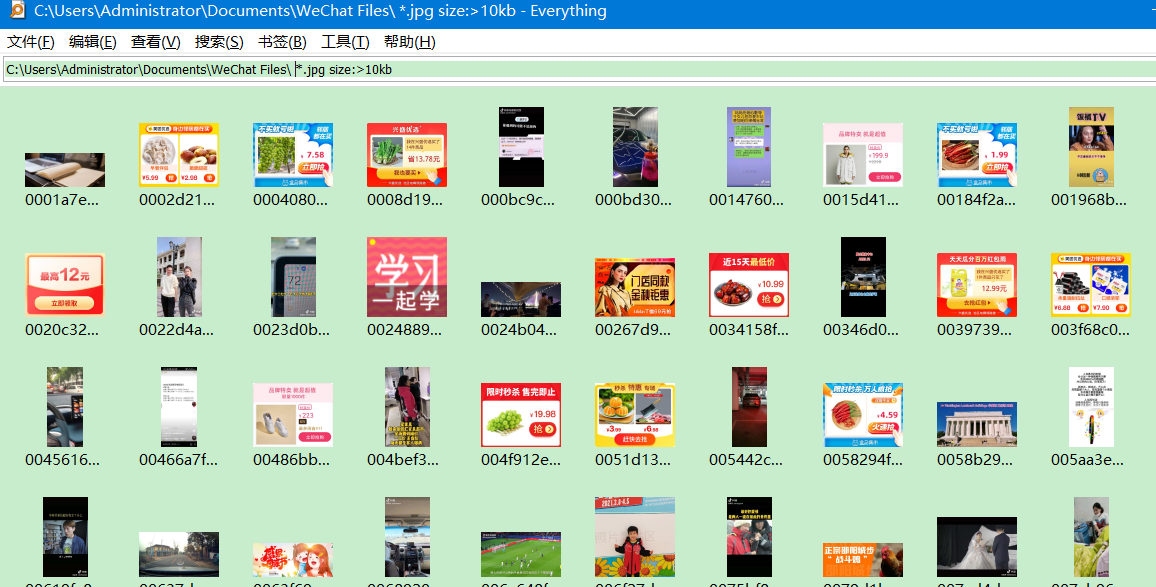
场景2
输入:C:\Users\Administrator\ *.jpg|*.png dc:today size:>40kb
释义:搜索指定路径下的,今天创建的,文件大于40kb大小的所有jpg或png格式图片
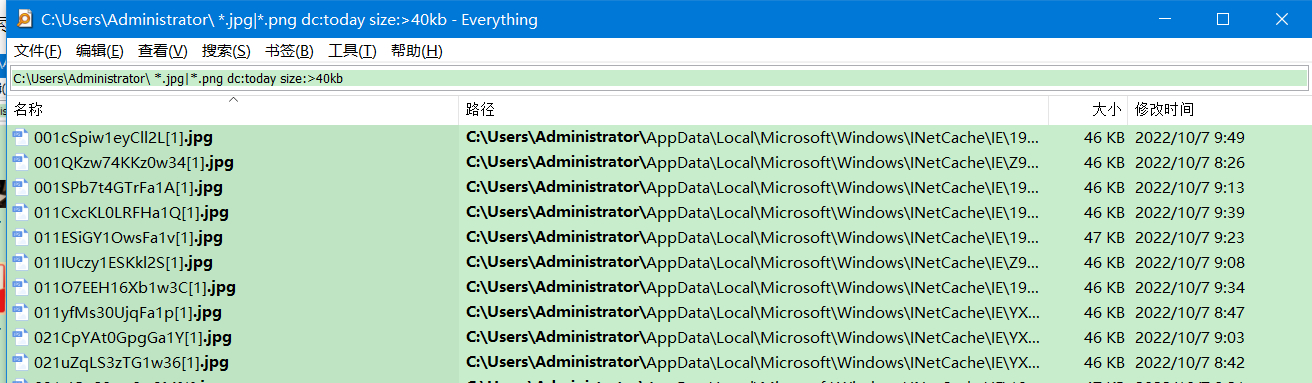
下面贴上这个工具的搜索语法,上面的命令可以从搜索语法里找到。


1 操作符:
2 space 与 (AND)
3 | 或 (OR)
4 ! 非 (NOT)
5 < > 分组
6 " " 搜索引号内的词组.
7
8 通配符:
9 * 匹配 0 个或多个字符.
10 ? 匹配 1 个字符.
11 *. 匹配不包含扩展的文件名.
12 *.* 与 * 相同
13
14 宏:
15 quot: 双引号 (")
16 apos: 单引号 (')
17 amp: 与号 (&)
18 lt: 小于 (<)
19 gt: 大于 (>)
20 #x: Unicode字符代码 x.
21
22 修饰符:
23 ascii: 启用快速 ASCII 大小写对比.
24 case: 区分大小写.
25 diacritics: 匹配变音标记.
26 file: 仅匹配文件.
27 folder: 仅匹配文件夹.
28 noascii: 禁用快速 ASCII 大小写对比.
29 nocase: 不区分大小写.
30 nodiacritics: 不匹配变音标记.
31 nofileonly: 仅不允许文件.
32 nofolderonly: 仅不允许文件夹.
33 nopath: 不匹配路径.
34 noregex: 禁用正则表达式.
35 nowfn: 不匹配完整文件名.
36 nowholefilename: 不匹配完整文件名.
37 nowholeword: 仅禁用全字匹配.
38 nowildcards: 禁用通配符.
39 noww: 仅禁用全字匹配.
40 path: 匹配路径和文件名.
41 regex: 启用正则表达式.
42 utf8: 禁用快速 ASCII 大小写对比.
43 wfn: 匹配完整文件名.
44 wholefilename: 匹配完整文件名.
45 wholeword: 仅匹配全字符.
46 wildcards: 启用通配符.
47 ww: 仅全字匹配.
48
49 函数:
50 attrib:<attributes> 搜索指定的文件属性的文件和文件夹.
51 attributes:<attributes> 搜索指定的文件属性的文件和文件夹.
52 child:<filename> 搜索包含匹配文件名文件的文件夹.
53 childcount:<count> 搜索包含有指定数目子文件夹或文件的文件夹.
54 childfilecount:<count> 搜索包含有指定数目文件的文件夹.
55 childfoldercount:<cnt> 搜索包含有指定数目子文件的文件夹.
56 dateaccessed:<date> 搜索指定访问时间的文件和文件夹.
57 datecreated:<date> 搜索指定创建日期的文件和文件夹.
58 datemodified:<date> 搜索指定修改日期的文件和文件夹.
59 daterun:<date> 搜索指定打开时间的文件和文件夹.
60 da:<date> 搜索指定访问时间的文件和文件夹.
61 dc:<date> 搜索指定创建日期的文件和文件夹.
62 dm:<date> 搜索指定修改日期的文件和文件夹.
63 dr:<date> 搜索指定打开时间的文件和文件夹.
64 dupe: 搜索重复的文件名.
65 empty: 搜索空文件夹.
66 endwith:<text> 搜索以指定文本结尾的文件 (包含扩展名).
67 ext:<list> 搜索和列表中指定的扩展名匹配的文件 (扩展名以分号分隔).
68 filelist:<fn1|fn2|...> 搜索文件名列表中的文件.
69 filelistfilename:<name> 搜索文件名列表中的文件和文件夹.
70 fsi:<index> 搜索指定盘符索引中文件或文件夹 (索引 0 表示 C 盘, 以此类推).
71 infolder:<path> 搜索指定路径下的文件和文件夹 (不包含子文件夹).
72 len:<length> 搜索和指定的文件名长度相匹配的文件和文件夹.
73 parent:<path> 搜索指定路径下的文件和文件夹 (不包含子文件夹).
74 parents:<count> 搜索有指定数目父文件夹的文件和文件夹.
75 rc:<date> 搜索指定最近修改日期的文件和文件夹.
76 recentchange:<date> 搜索指定最近修改日期的文件和文件夹.
77 root: 搜索没有父文件夹的文件和文件夹.
78 runcount:<count> 搜索指定打开次数的文件和文件夹.
79 size:<size> 搜索指定大小的文件 (以字节为单位).
80 sizedupe: 搜索大小重复的文件.
81 startwith:<text> 搜索指定文本开头的文件.
82 type:<type> 搜索指定的文件类型的文件和文件夹.
83
84 函数语法:
85 function:value 等于某设定值.
86 function:<=value 小于等于某设定值.
87 function:<value 小于某设定值.
88 function:=value 等于某设定值.
89 function:>value 大于某设定值.
90 function:>=value 大于等于某设定值.
91 function:start..end 在起始值和终止值的范围内.
92 function:start-end 在起始值和终止值的范围内.
93
94 大小语法:
95 size[kb|mb|gb]
96
97 大小常数:
98 empty
99 tiny 0 KB < 大小 <= 10 KB
100 small 10 KB < 大小 <= 100 KB
101 medium 100 KB < 大小 <= 1 MB
102 large 1 MB < 大小 <= 16 MB
103 huge 16 MB < 大小 <= 128 MB
104 gigantic 大小 > 128 MB
105 unknown
106
107 日期语法:
108 year
109 month/year 或者 year/month 取决于本地设置
110 day/month/year, month/day/year 或者 year/month/day 取决于本地设置
111
112 日期常数:
113 today
114 yesterday
115 tomorrow
116 <last|past|prev|current|this|coming|next><year|month|week>
117 <last|past|prev|coming|next><x><years|months|weeks|hours|minutes|mins|seconds|secs>
118 january|february|march|april|may|june|july|august|september|october|november|december
119 jan|feb|mar|apr|may|jun|jul|aug|sep|oct|nov|dec
120 sunday|monday|tuesday|wednesday|thursday|friday|saturday
121 sun|mon|tue|wed|thu|fri|sat
122 unknown
123
124 属性常数:
125 A 存档
126 C 压缩
127 D 目录
128 E 加密
129 H 隐藏
130 I 未索引的内容
131 L 重解析点
132 N 一般
133 O 离线
134 P 稀疏文件
135 R 只读
136 S 系统
137 T 临时
138 V 设备
2、磁盘文件占用分析工具——SpaceSniffer
痛点:
磁盘空间又满了,不知道什么文件占用了空间,想删文件都找不到目标。
使用技巧:
选择盘符,点击start即可分析磁盘文件所占用的空间,工具会以大大小小的方块来显示文件大小,文件占用空间越大,方块则显示越大,这样可以轻松找到占用空间比较大的文件,清理空间时,找到几个首要大的垃圾文件,就解决了80%的空间占用问题。

如下图,每个文件夹可以单击下钻

下钻列出了每个文件,选中文件可以右键可以删除和剪切到空间足够的路径
3、文件资源管理器——Clover
痛点:
打开多个文件夹后,本就拥挤的任务栏空间,更加雪上加霜。clover可以使多个打开的文件夹合并到tab标签,就像浏览器的标签页一样,从此任务栏就清爽多了,还带了一些快捷键和收藏夹的功能,找常用的文件也方便很多。
使用技巧:
安装Clover后,会给windows原有的资源管理器Explorer增强,以后打开资源管理器就会带上标签页。
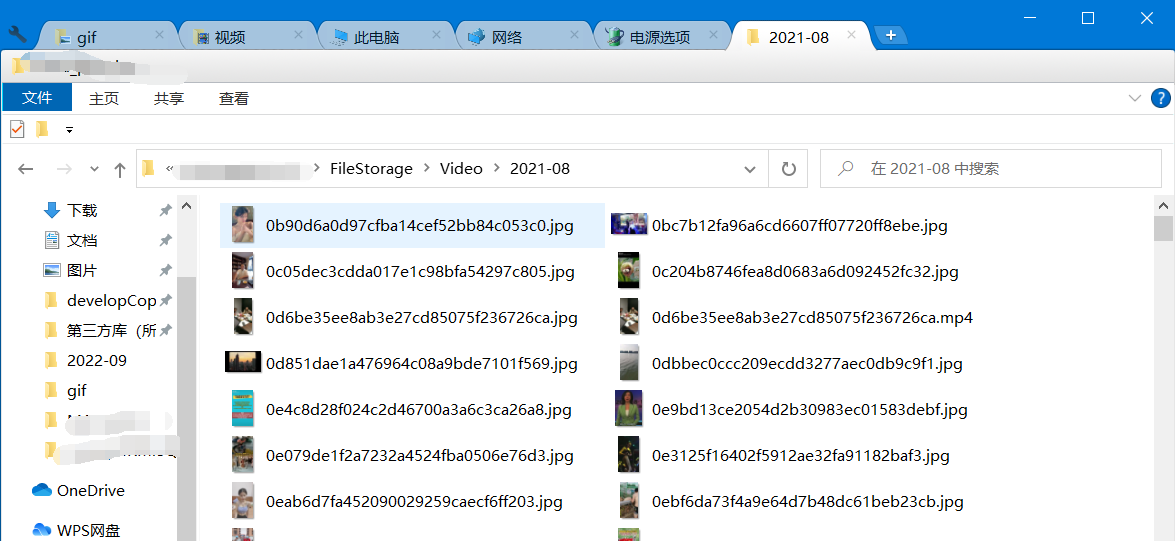
Clover的快捷键
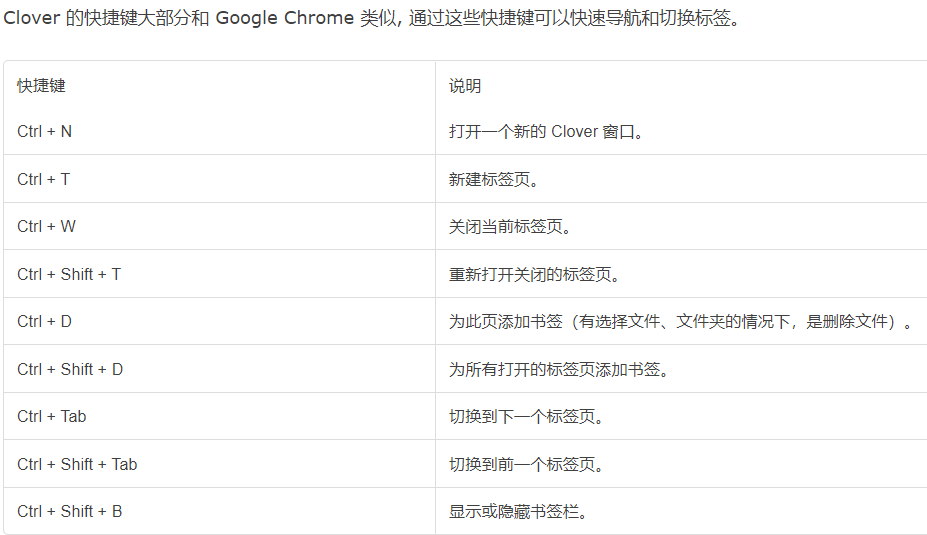
Clover的设置
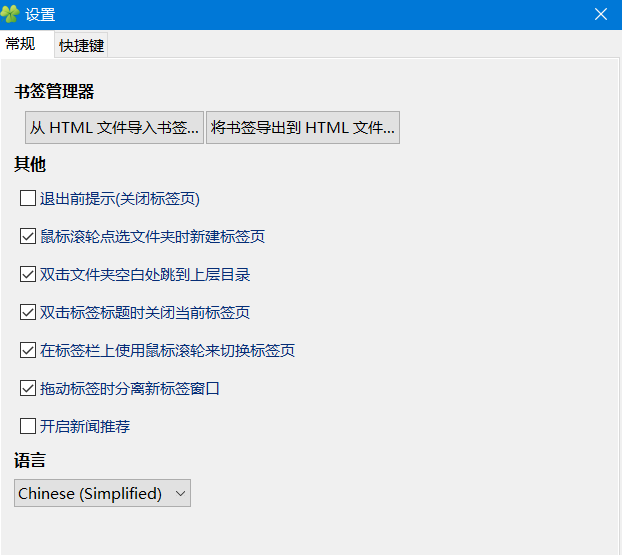
最后
贴上这三个工具的下载地址:
本文发表自:https://www.cnblogs.com/xiefengdaxia123/p/16759339.html,转载请注明出处。
标签:

留言评论